Cómo eliminar VideoSearchNet secuestrador de navegadores
Pasos sencillos para quitar VideoSearchNet
VideoSearchNet es una aplicación fraudulenta que supuestamente proporciona a los usuarios acceso a videos en línea. Sin embargo, en realidad, es una aplicación potencialmente no deseada que se propaga a través de paquetes de software, anuncios engañosos u otros métodos engañosos. Después de la instalación, esta aplicación alerta sobre la configuración de los principales navegadores y asigna portal.VideoSearchNet.com o feed.VideoSearchNet.com a la página de inicio de los navegadores y a las opciones de la página de nueva pestaña.
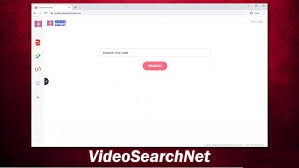
Dichos cambios hacen que los usuarios se aseguren de visitar dicha dirección URL todo el tiempo cuando abren su pestaña de navegación e ingresan cualquier consulta en la barra de URL. El sitio no es capaz de generar sus propios resultados de búsqueda. Por lo tanto, tiende a redireccionar a search.yahoo.com, un motor de búsqueda legítimo del navegador web Yahoo. Además, inyecta varios enlaces patrocinados y anuncios en la parte superior.
En segundo plano, la aplicación VideoSearchNet intenta recopilar una variedad de información sobre las actividades de navegación de los usuarios. La lista de estos datos incluye direcciones IP, consultas de búsqueda, páginas vistas, URL visitadas, ISP, ubicaciones geográficas, etc. El mayor problema es que estos datos a menudo se comparten y / o venden a terceros o potentes delincuentes con fines de lucro. Si bien los terceros usan estos datos para diseñar anuncios personalizados, los delincuentes potentes pueden hacer uso de ellos para generar ingresos ilícitos que cuestan la privacidad y provocan la exposición de la identidad.
Resumen de amenazas
Nombre: VideoSearchNet
Tipo: secuestrador del navegador
Síntomas: altera la nueva pestaña, la página de inicio, la configuración del motor de búsqueda, ofrece anuncios intrusivos y redirige todas las búsquedas en el navegador
Riesgos: expone a los usuarios a contenido sospechoso y potencialmente peligroso, recopila y rastrea información del usuario
Distribución: paquetes de software, anuncios engañosos, p2p y otros sitios de terceros
Eliminación: para eliminar VideoSearchNet, debe consultar las instrucciones a continuación. Además, debe escanear el dispositivo con alguna herramienta antivirus de buena reputación y restablecer los navegadores si es necesario
VideoSearchNet a menudo extiende una extensión. Esto significa que es probable que se adjunte al navegador web en lugar de al sistema operativo. Sin embargo, puede realizar cambios en otros lugares, aunque se encuentra que no lo hace. Además, la presencia del virus secuestrador puede mostrar la presencia de un programa completamente diferente a cualquier extensión. Es importante que se dé cuenta de que no aporta nada valioso al dispositivo, ya que Yahoo puede proporcionar las funciones de visualización de resultados de búsqueda sin ayuda adicional.
Dado que los anuncios y enlaces patrocinados también se insertan con los resultados de búsqueda, existe un gran riesgo de infecciones del sistema con algún otro malware malicioso. Además, también existe el riesgo de que los usuarios se involucren en alguna parte de estafas / phishing diseñadas por estafadores con el propósito de recolectar información personal y extorsionar a los usuarios novatos. La capacidad de rastrear datos es otra función peligrosa asociada con el virus secuestrador. Para evitar posibles problemas, se recomienda encarecidamente la eliminación de VideoSearchNet. Para ello, todo lo que tiene que hacer es encontrar la extensión del navegador a través de la configuración y desinstalarla. Puede ejecutar un análisis completo del sistema para encontrar todas las aplicaciones sospechosas y realizar su eliminación automáticamente.
Es fácil evitar la instalación de aplicaciones no deseadas
El secuestrador del navegador y otras aplicaciones potencialmente no deseadas a menudo se distribuyen a través de paquetes de software de sitios de terceros. Hay pasos muy simples que debe seguir para evitar la instalación secreta de cualquier aplicación adjunta con software regular. Para eso, debe prestar mucha atención durante el momento de la descarga / instalación y nunca apresurarse en las configuraciones. Aquí hay algunos consejos que podrían ayudarlo en el futuro:
- Utilice siempre sitios web oficiales y enlaces directos para cualquier descarga de software,
- Cuando se trata de sitios de terceros, tenga esto en cuenta que la mayoría de ellos incluyen aplicaciones,
- Nunca descargue nada de sitios que ofrezcan aplicaciones pirateadas o cracks de software,
- Elija siempre la configuración personalizada / avanzada durante el momento de la instalación y elimine todas las marcas de las casillas de verificación,
- Emplee una herramienta antivirus de buena reputación que brinde la protección adecuada.
Oferta especial
VideoSearchNet puede ser una infección informática espeluznante que puede recuperar su presencia una y otra vez, ya que mantiene sus archivos ocultos en las computadoras. Para lograr una eliminación sin problemas de este malware, le sugerimos que pruebe con un potente escáner antimalware Spyhunter para verificar si el programa puede ayudarlo a deshacerse de este virus.
Asegúrese de leer el EULA, los Criterios de evaluación de amenazas y la Política de privacidad de SpyHunter. El escáner gratuito Spyhunter descarga solo escaneos y detecta las amenazas actuales de las computadoras y también puede eliminarlas una vez, sin embargo, requiere que lo haga durante las próximas 48 horas. Si tiene la intención de eliminar los therats detectados al instante, tendrá que comprar su versión de licencia que activará el software por completo.
Oferta especial (para Macintosh)
Si usted es un usuario de Mac y VideoSearchNet lo ha afectado, puede descargar el escáner antimalware gratuito para Mac aquí para verificar si el programa funciona para usted.
Detalles de antimalware y guía del usuario
Haga clic aquí para Windows
Haga clic aquí para Mac
Nota importante: este malware le pide que habilite las notificaciones del navegador web. Entonces, antes de continuar con el proceso de eliminación manual, ejecute estos pasos.
Google Chrome (PC)
-
-
- Vaya a la esquina superior derecha de la pantalla y haga clic en tres puntos para abrir el botón Menú
- Seleccione “Configuración”. Desplace el mouse hacia abajo para elegir la opción “Avanzado”
- Vaya a la sección “Privacidad y seguridad” desplazándose hacia abajo y luego seleccione “Configuración de contenido” y luego la opción “Notificación”
- Encuentre cada URL sospechosa y haga clic en tres puntos en el lado derecho y elija la opción “Bloquear” o “Eliminar”
-

Google Chrome (Android)
-
-
- Vaya a la esquina superior derecha de la pantalla y haga clic en tres puntos para abrir el botón de menú y luego haga clic en “Configuración”
- Desplácese hacia abajo para hacer clic en “configuración del sitio” y luego presione la opción “notificaciones”
- En la ventana recién abierta, elija cada URL sospechosa una por una
- En la sección de permisos, seleccione “notificación” y “Desactivar” el botón de alternar
-

Mozilla Firefox
-
-
- En la esquina derecha de la pantalla, verá tres puntos, que es el botón “Menú”
- Seleccione “Opciones” y elija “Privacidad y seguridad” en la barra de herramientas presente en el lado izquierdo de la pantalla
- Desplácese lentamente hacia abajo y vaya a la sección “Permiso”, luego elija la opción “Configuración” junto a “Notificaciones”
- En la ventana recién abierta, seleccione todas las URL sospechosas. Haga clic en el menú desplegable y seleccione “Bloquear”
-

explorador de Internet
-
-
- En la ventana de Internet Explorer, seleccione el botón de engranaje presente en la esquina derecha
- Elija “Opciones de Internet”
- Seleccione la pestaña “Privacidad” y luego “Configuración” en la sección “Bloqueador de elementos emergentes”
- Seleccione todas las URL sospechosas una por una y haga clic en la opción “Eliminar”
-

Microsoft Edge
-
-
- Abra Microsoft Edge y haga clic en los tres puntos en la esquina derecha de la pantalla para abrir el menú.
- Desplácese hacia abajo y seleccione “Configuración”
- Desplácese hacia abajo para elegir “ver configuración avanzada”
- En la opción “Permiso del sitio web”, haga clic en la opción “Administrar”
- Haga clic en cambiar debajo de cada URL sospechosa
-

Safari (Mac):
-
-
- En la esquina superior derecha, haga clic en “Safari” y luego seleccione “Preferencias”
- Vaya a la pestaña “sitio web” y luego elija la sección “Notificación” en el panel izquierdo
- Busque las URL sospechosas y elija la opción “Denegar” para cada una de ellas.
-

Pasos manuales para eliminar VideoSearchNet:
Elimine los elementos relacionados de VideoSearchNet usando el Panel de control
Usuarios de Windows 7
Haga clic en “Inicio” (el logotipo de Windows en la esquina inferior izquierda de la pantalla del escritorio), seleccione “Panel de control”. Localice los “Programas” y luego haga clic en “Desinstalar programa”

Usuarios de Windows XP
Haga clic en “Inicio” y luego seleccione “Configuración” y luego haga clic en “Panel de control”. Busque y haga clic en la opción “Agregar o quitar programa”

Usuarios de Windows 10 y 8:
Vaya a la esquina inferior izquierda de la pantalla y haga clic derecho. En el menú “Acceso rápido”, elija “Panel de control”. En la ventana recién abierta, elija “Programa y características”

Usuarios de Mac OSX
Haga clic en la opción “Finder”. Elija “Aplicación” en la pantalla recién abierta. En la carpeta “Aplicación”, arrastre la aplicación a “Papelera”. Haga clic derecho en el icono de la Papelera y luego haga clic en “Vaciar Papelera”.

En la ventana de desinstalación de programas, busque los PUA. Elija todas las entradas no deseadas y sospechosas y haga clic en “Desinstalar” o “Eliminar”.

Después de desinstalar todo el programa potencialmente no deseado que causa problemas VideoSearchNet, escanee su computadora con una herramienta antimalware para detectar cualquier PUP y PUA restantes o una posible infección de malware. Para escanear la PC, utilice la herramienta antimalware recomendada.
Oferta especial
VideoSearchNet puede ser una infección informática espeluznante que puede recuperar su presencia una y otra vez, ya que mantiene sus archivos ocultos en las computadoras. Para lograr una eliminación sin problemas de este malware, le sugerimos que pruebe con un potente escáner antimalware Spyhunter para verificar si el programa puede ayudarlo a deshacerse de este virus.
Asegúrese de leer el EULA, los Criterios de evaluación de amenazas y la Política de privacidad de SpyHunter. El escáner gratuito Spyhunter descarga solo escaneos y detecta las amenazas actuales de las computadoras y también puede eliminarlas una vez, sin embargo, requiere que lo haga durante las próximas 48 horas. Si tiene la intención de eliminar los therats detectados al instante, tendrá que comprar su versión de licencia que activará el software por completo.
Oferta especial (para Macintosh)
Si usted es un usuario de Mac y VideoSearchNet lo ha afectado, puede descargar el escáner antimalware gratuito para Mac aquí para verificar si el programa funciona para usted.
Eliminar complementos y extensiones maliciosas de IE
Haga clic en el ícono de ajustes en la esquina superior derecha de Internet Explorer. Seleccione “Administrar complementos”. Busque los complementos o complementos instalados recientemente y haga clic en “Eliminar”.

Opcion adicional
Si aún enfrenta problemas relacionados con la eliminación de VideoSearchNet, puede restablecer Internet Explorer a su configuración predeterminada.
Usuarios de Windows XP: presione “Inicio” y haga clic en “Ejecutar”. En la ventana recién abierta, escriba “inetcpl.cpl” y haga clic en la pestaña “Avanzado” y luego presione “Restablecer”.

Usuarios de Windows Vista y Windows 7: presione el logotipo de Windows, escriba inetcpl.cpl en el cuadro de búsqueda de inicio y presione Entrar. En la ventana recién abierta, haga clic en la “Pestaña Avanzada” seguido del botón “Restablecer”.

Para usuarios de Windows 8: Abra IE y haga clic en el icono “engranaje”. Elija “Opciones de Internet”

Seleccione la pestaña “Avanzado” en la ventana recién abierta

Presione en la opción “Restablecer”

Debe presionar nuevamente el botón “Restablecer” para confirmar que realmente desea restablecer el IE

Eliminar Dudoso y nocivo Extension de Google Chrome
Vaya al menú de Google Chrome presionando tres puntos verticales y seleccione “Más herramientas” y luego “Extensiones”. Puede buscar todos los complementos instalados recientemente y eliminarlos todos.

Método opcional
Si los problemas relacionados con VideoSearchNet aún persisten o si tiene problemas para eliminarlos, se recomienda restablecer la configuración de navegación de Google Chrome. Vaya a tres puntos punteados en la esquina superior derecha y elija “Configuración”. Desplácese hacia abajo y haga clic en “Avanzado”.

En la parte inferior, observe la opción “Restablecer” y haga clic en ella.

En la siguiente ventana abierta, confirme que desea restablecer la configuración de Google Chrome haciendo clic en el botón “Restablecer”.

Eliminar VideoSearchNet los complementos (incluidos todos los demás complementos dudosos) de Firefox Mozilla
Abra el menú de Firefox y seleccione “Complementos”. Haga clic en “Extensiones”. Seleccione todos los complementos del navegador instalados recientemente.

Método opcional
Si tiene problemas para eliminar VideoSearchNet, tiene la opción de restablecer la configuración de Mozilla Firefox.
Abra el navegador (Mozilla Firefox) y haga clic en el “menú” y luego haga clic en “Ayuda”.

Elija “Información de solución de problemas”

En la ventana emergente recién abierta, haga clic en el botón “Actualizar Firefox”

El siguiente paso es confirmar que realmente desea restablecer la configuración predeterminada de Mozilla Firefox haciendo clic en el botón “Actualizar Firefox”.
Eliminar Malicious Extension de Safari
Abra el Safari y vaya a su “Menú” y seleccione “Preferencias”.

Haga clic en “Extensión” y seleccione todas las “Extensiones” instaladas recientemente y luego haga clic en “Desinstalar”.

Método opcional
Abra el “Safari” y vaya al menú. En el menú desplegable, elija “Borrar historial y datos del sitio web”.

En la ventana recién abierta, seleccione “Todo el historial” y luego presione la opción “Borrar historial”.

Borrar VideoSearchNet (complementos maliciosos) de Microsoft Edge
Abra Microsoft Edge y vaya a tres iconos de puntos horizontales en la esquina superior derecha del navegador. Seleccione todas las extensiones instaladas recientemente y haga clic con el botón derecho del mouse para “desinstalar”

Método opcional
Abra el navegador (Microsoft Edge) y seleccione “Configuración”

Los siguientes pasos son hacer clic en el botón “Elegir qué borrar”

Haga clic en “mostrar más” y luego seleccione todo y luego presione el botón “Borrar”.

Conclusión
En la mayoría de los casos, los PUP y el adware ingresan a la PC marcada a través de descargas de software gratuito no seguras. Se recomienda que solo elija el sitio web de desarrolladores solo mientras descarga cualquier tipo de aplicaciones gratuitas. Elija un proceso de instalación personalizado o avanzado para que pueda rastrear los PUP adicionales enumerados para la instalación junto con el programa principal.
Oferta especial
VideoSearchNet puede ser una infección informática espeluznante que puede recuperar su presencia una y otra vez, ya que mantiene sus archivos ocultos en las computadoras. Para lograr una eliminación sin problemas de este malware, le sugerimos que pruebe con un potente escáner antimalware Spyhunter para verificar si el programa puede ayudarlo a deshacerse de este virus.
Asegúrese de leer el EULA, los Criterios de evaluación de amenazas y la Política de privacidad de SpyHunter. El escáner gratuito Spyhunter descarga solo escaneos y detecta las amenazas actuales de las computadoras y también puede eliminarlas una vez, sin embargo, requiere que lo haga durante las próximas 48 horas. Si tiene la intención de eliminar los therats detectados al instante, tendrá que comprar su versión de licencia que activará el software por completo.
Oferta especial (para Macintosh)
Si usted es un usuario de Mac y VideoSearchNet lo ha afectado, puede descargar el escáner antimalware gratuito para Mac aquí para verificar si el programa funciona para usted.






